
Multimédia fájlokkal való munkavégzés során sok felhasználónak lehet, hogy hangot szöveggé kell fordítania, vagyis a beszédet szöveggé kell fordítania, és dekódolni kell azt, amit szövegként mondtak. Ez a szolgáltatás gyakran igényel olyan esetekben, amikor a felhasználóknak hangot kell szöveggé fordítaniuk.
Egyes felhasználók nem mindig képesek hallgatni audio fájlokat vagy megtekinteni a videofájlokat. Gyakran sokkal kényelmesebb és gyorsabb a hangüzenet vagy hangkísérlet olvasása szöveges formában, nyomtatott formában.
Tartalom:- Átírás: mi ez?
- További tevékenységek
- Google fordító
- Yandex Translator
- Google Docs
- Beszédpad - Notebook beszédbevitelhez
- Online szolgáltatás a Dictation.io
- LossPlay
- VOCO - program a hang szöveggé konvertálására
- A cikk következtetései
Ezért az anyag további felhasználásához, például egy cikkben vagy másutt, az audio, video szövegre történő fordítása szükséges. Ezt a munkát az alábbiak szerint hajtják végre: beszédfelismerés és a beszélt szövegbe való fordítása a program vagy az online szolgáltatás segítségével manuálisan vagy automatikus módban.
Átírás: mi ez?
Átírás - a beszéd hangból vagy videóból szöveggé alakítása, a hanginformációk fordítása nyomtatott adatok formájában. Végezzen átírást kézzel vagy alkalmazások és szolgáltatások segítségével.
A hangkivonáshoz a következő adatokat kell felhasználni:
- a felvevőnek diktált vagy a mikrofonba beszélt saját beszéd;
- audio podcast;
- helyi audio- vagy videofájl;
- videók a YouTube-on vagy más tárhelyen;
- Audio az internetről
- TV-műsor
- telefonos beszélgetés;
- interjú;
- előadás;
- teljesítményét;
- hangüzenet;
- webinar.
A kézi módszer használatakor az átírás kétféle módon történik:
- Az első esetben ezt a felhasználó maga végzi el, egyidejűleg a hallgató beszédből beírva a szöveget a szövegszerkesztőbe.
- A második esetben a hang dekódolását a szövegbe egy kifejezetten bérelt alkalmazott végzi.
Vannak speciális cserék, amelyekre fel lehet osztani a beszéd szövegre fordításának feladatát. A kézi átírás elég időigényes folyamat..
A hang szöveggé történő fordításakor figyelembe kell venni a következő pontokat, amelyektől a hang szöveggé konvertálásának minősége függ:
- a dikciónak világosnak kell lennie;
- a beszéd arány normális;
- helyes kiejtés.
Ellenkező esetben, a beszéd gyors, vagy éppen ellenkezőleg, túl lassú üteme, ékezet, elmosódott diktálás, külső zaj, csendes hang miatt hibák jelentkezhetnek a szoftverben. Mindenesetre a beírt szöveget szerkeszteni kell, írásjeleket kell elhelyezni, a hibákat ki kell javítani.
Ebben az útmutatóban talál útmutatásokat a hang és szöveg konvertálására a szoftver és az online szolgáltatások segítségével számos módon. Ez nagyban megkönnyíti az átírást..
A körülményektől és a használt szoftvertől függően, a hang gépelés lehetséges idegen vagy idegen nyelvről. Információkat talál erről a szolgáltatásról ebben a cikkben, amikor néhány hasznos eszközt ismertet..
További tevékenységek
Néhány számítógépen telepítenie kell a VB-CABLE virtuális audio eszköz illesztőprogramját. A hangerő-keverő beállításában engedélyeznie kell a virtuális audiokábelt, hogy a hangbemenet működjön a számítógépen online szolgáltatások vagy egyes programok használatakor..
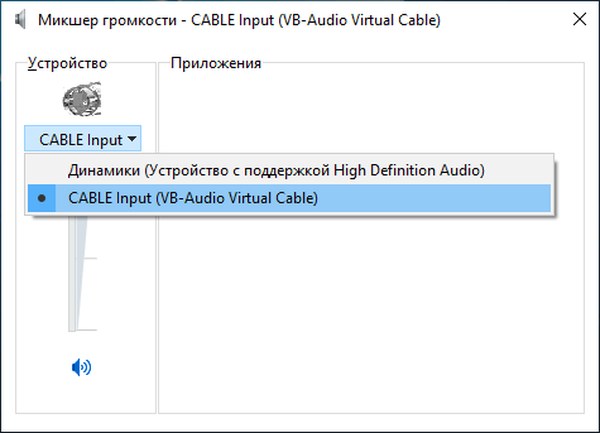
Nem kell illesztőprogramot telepítenie a Realtek hangkártyával rendelkező számítógépre. A hangbeállításokban, a „Hang” ablakban, a „Felvétel” lapon engedélyezze a „Sztereo keverő” opciót..
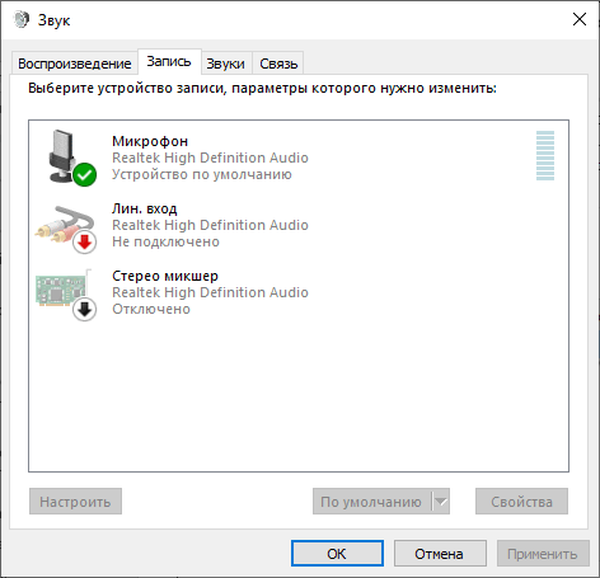
A számítógépemen nem kellett elvégeznem ezeket a manipulációkat. Ezért a virtuális kábelmeghajtó telepítése előtt ellenőrizze a mikrofon működését az online fordítóban. Ha a mikrofonból származó hangbemenet működik, az illesztőprogram telepítése nem szükséges.
Google fordító
A Google Fordító segít nekünk a hang és a szöveg online fordításában. Ez a módszer a Google Chrome böngészőben vagy az annak alapján létrehozott más böngészőkben működik..
Nyissa meg a Google Translate szolgáltatást böngészőjében, majd tegye a következőket:
- Először ki kell választania a forrásnyelvet a hangbevitel engedélyezéséhez..
- Kattintson a Hangbemenet (mikrofon) ikonra.
- Hagyja, hogy a fordító használja a készülék mikrofonját.

- Miután a mikrofon képe megváltozik, kezdje beszélgetni a mikrofonba. Az alkalmazás automatikusan beírja a szöveget a fordító ablakba.
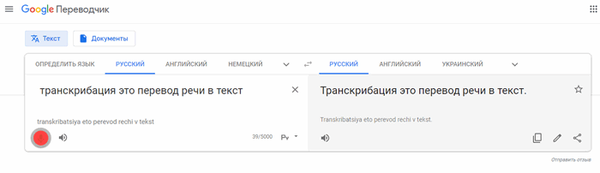
- Másolja a fordítást, illessze be bármilyen szövegszerkesztőbe, például a Jegyzettömbbe, a Microsoft Wordbe stb..
A diktált szöveg azonnal lefordítható másik nyelvre. Ehhez a fordító szomszédos részén válassza ki a fordítást egy másik nyelvre.
A szolgáltatás korlátozása 5000 karakter lehet egyetlen átvitelre. A korlátozásról a következő módon lehet megkerülni: diktálja a szöveget részekben, a fordítást pedig szövegszerkesztőbe másolva.
A Google Fordítóban lefordíthatja a beszédet szöveggé az interneten található audio- vagy videofájlokból:
- A fordító belépéséhez kattintson a mikrofon ikonjára a mezőben.
- Ezután egy másik böngésző lapon kezdje el video vagy audio lejátszást online.
Ezen a képen a Google Fordító a beszédet szöveggé alakítja a YouTube-on tárolt videóról.
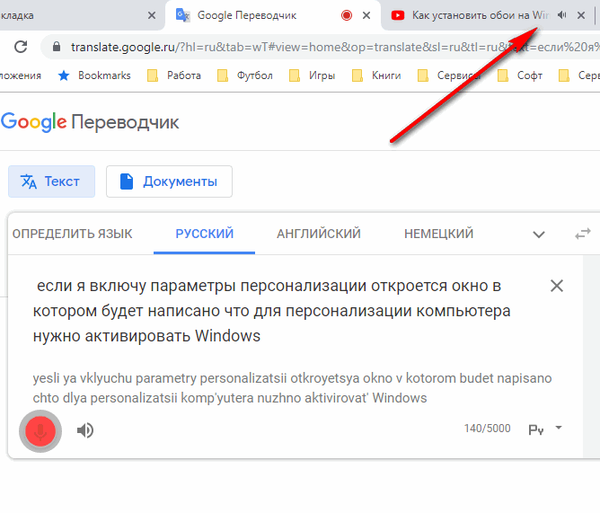
De mi lenne egy helyi audio- vagy videofájllal a számítógépen, ha szöveget kellene kivonnunk innen? Nem probléma, a Google Translator segítséget nyújt.
A következőket kell tennie:
- Nyissa meg a Google Fordítót, engedélyezze a hangbevitelt.
- Videó vagy audio fájl lejátszása számítógépen.
- A szöveg megjelenik a fordító ablakban.
Yandex Translator
A Yandex Translator szolgáltatás, amellyel a beszédet szöveggé fordítja, bármilyen böngészőben működik, ellentétben a Google fordítóval.
Kövesse ezeket a lépéseket:
- Nyissa meg a Yandex Translator oldalt egy böngészőben.
- Kattintson a mikrofon ikonra (Voice Input), amely a forrás szövegbeviteli mezőben található.
- Hagyja, hogy a Yandex Translator használja a mikrofont a számítógépén.
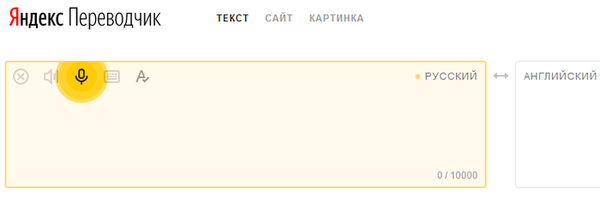
- Beszéljen a mikrofonba, a szöveg megjelenik a fordító ablakban. Ugyanakkor a szöveget egyidejűleg lefordítják egy másik nyelvre is, ha ilyen lehetőségre van szüksége.
A Yandex Translator képes videó vagy audio fájlok lefordítására az internetről:
- Kapcsolja be a mikrofont a panelen a forrás szöveg beírásához.
- Nyisson meg egy másik lapot a böngészőben, kezdje el audio vagy video lejátszását az internetről.
- A Yandex.Translator ablakban megjelenik a szöveg. Ezzel párhuzamosan bevezetik egy másik nyelvre történő fordítást is (ha szüksége van rá).
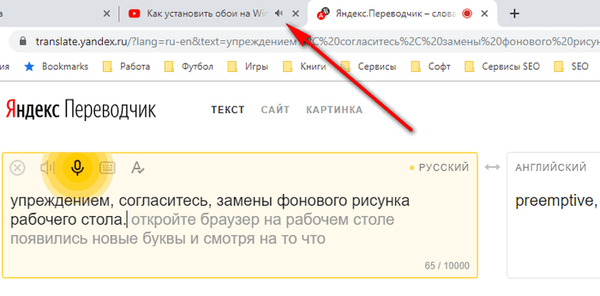
A Yandex Translator Service 10 000 karakter korlátozhat egy fordítást. A lefordított karakterek számának korlátozása:
- Ha közeledik a limithez, szüneteltesse a lejátszót, vagy hagyja abba a mikrofonba diktálást.
- Másolja a lefordított szöveget bármilyen szövegszerkesztőbe.
- Kapcsolja be a hangbevitelt, majd kezdje el újra az eredeti video- vagy audiofájl lejátszását, hogy tovább folytatja az audió szövegre történő fordítását.
Konvertálja a beszédet szöveggé a számítógépen tárolt video- vagy audiofájlból a Yandex Translator használatával:
- Nyissa meg a Yandex Translator ablakot, kattintson a "Hangbevitel" gombra (mikrofon).
- Multimédia lejátszó használatával futtasson video- vagy audiofájlt egy számítógépen.
- A forrás szöveg beírására szolgáló fordító ablakban megjelenik a hang szövegének fordítása.
Google Docs
A Google Drive felhőalapú tárolója integrálva van a Google Dokumentumokba, amely hangot szöveggé képes lefordítani. Ez a módszer működik a Google Chrome böngészőben és a Chromium alapú más böngészőkben.
Tegyen néhány lépést:
- Bejelentkezés a Google Drive-ba (Google Drive).
- Kattintson a Létrehozás gombra.
- A helyi menüben válassza a "Google Docs", majd az "Új dokumentum létrehozása" lehetőséget..
- Az "Új dokumentum" ablakban nyissa meg az "Eszközök" menüt, kattintson a "Hangbevitel" elemre (a "Ctrl" + "Shift" + "S" billentyűkombinációval hívható meg).
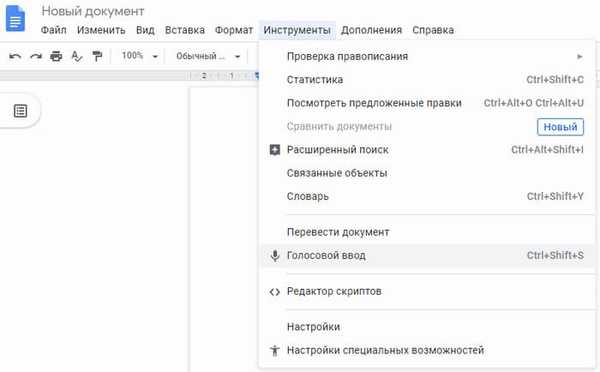
- Nyomja meg a mikrofon gombot, majd kezdje el beszélni.
- A mikrofonba továbbított beszédet szöveggé fordítják, amelyet a dokumentumoldalon írnak be.
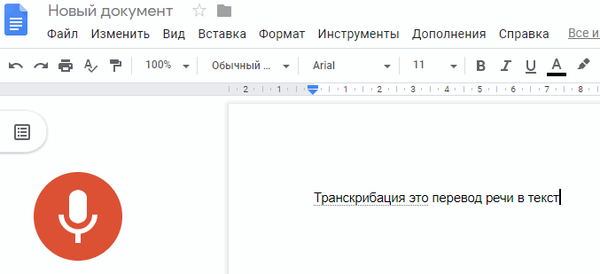
- Mentse el a dokumentumot a felhőbe, vagy töltse le a fájlt a számítógépére a támogatott szöveges formátumok egyikében.
A Google Docs nem korlátozza a beírt karakterek számát.
Szöveg kivonásához az interneten található video- vagy audiofájlokból engedélyeznie kell a hangbevitelt, majd el kell kezdenie a kívánt fájl lejátszását egy másik böngésző lapon.
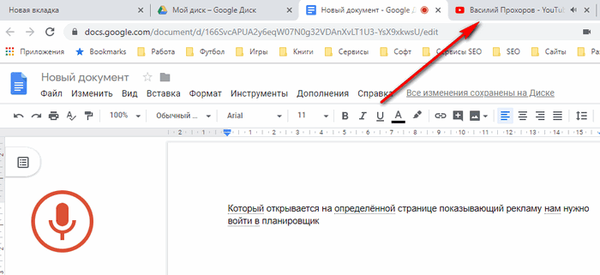
Ha a számítógépen található video- vagy audiofájlból hangot kell szöveggé fordítania, tegye a következőket:
- A Google Dokumentumok ablakban engedélyezze a hangbevitelt.
- Indítsa el a video- vagy audiofájl lejátszását a számítógép lejátszójában.
- A lejátszott helyi video- vagy audiofájl szövege megjelenik a dokumentumban.
Beszédpad - Notebook beszédbevitelhez
A speechpad.ru online szolgáltatás a Google Chrome böngészőben működik. A hangfordításhoz a Google Translate szolgáltatást használjuk. Van egy SpeechPad kiterjesztés (hang szövegbevitel) a böngészőhöz, amellyel szöveget írhat be hangból az internetes webhelyekre.
A legjobb minőség érdekében ajánlatos külső mikrofont használni.
A spechpad.ru weboldalon tegye a következőket:
- A szolgáltatás oldalán: "Jegyzetfüzet a hangbevitelhez" kattintson a "felvétel engedélyezése" gombra.
- Az "Eredmény mező" mezőben megjelenik a hangjából kivont szöveg.
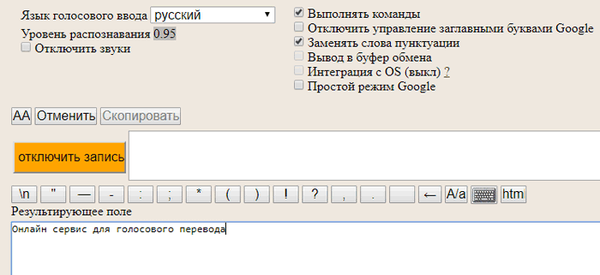
- Szerkessze a kapott szöveget, majd töltse le a számítógépére.
A felvételi idő ebben a módban 15 percre korlátozódik.
Ön is érdekli:- A beszéd szöveggé történő fordítása Android-on - 10 módon
- Online fotó fordító - 5 módon
A szolgáltatás szöveget vagy videofájlokat képes lefordítani az internetről vagy a számítógépről. Ehhez két módszer használható.
1 út:
- Egy másik böngésző lapon kezdje el lejátszani a videót vagy a hangot az interneten, vagy indítson audio- vagy videofájlt a lejátszó számítógépről.
- A Spechpad oldalon kattintson az „Engedélyezés” gombra.
- A videó vagy a hang szövege megjelenik a kapott mezőben..
2 módon:
- A szolgáltatás főoldalán kattintson a "Átirat" gombra, amely a kapott mező alatt található.
- Az Átírási panel oldalon válassza ki a fájlt a számítógépről, vagy adja meg a médiafájl URL-jét.
- Indítsa el a médialejátszást a beépített lejátszóban. A YouTube-on lévő videók esetén a mezőbe írja be a teljes linket, hanem a videó azonosítóját, mint a példában.
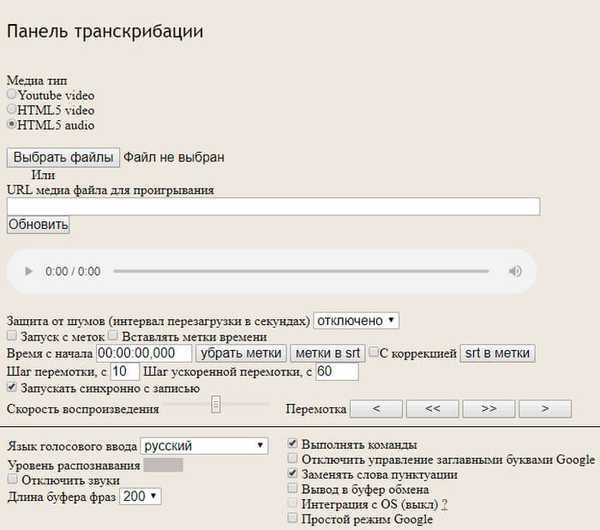
Számos beállítást módosíthat, hogy jobb eredményt kapjon..
Átírásmódban a felvételi idő nem korlátozott.
Online szolgáltatás a Dictation.io
A dictation.io szolgáltatás a mikrofonra diktált hangot, illetve a video- és audiofájl-formátumokból beszélt hangot szöveggé konvertálja ingyen.
A szolgáltatás használata nagyon egyszerű:
- Válassza ki a hangbeviteli nyelvet.
- Nyomja meg a mikrofon gombot.
- Kezdjen beszélgetni a mikrofonba.
- Az üzenet, vagy az internetről szóló beszéd lejátszása (egy másik böngésző lapon megnyitva), vagy a számítógép multimédia lejátszójában lejátszott fájl szövege bekerül a mezőbe.
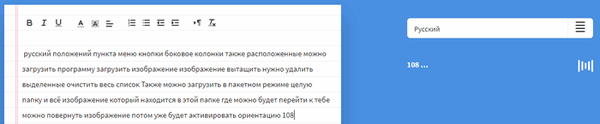
Az eredmény lemásolható, szöveges fájlként letölthető a számítógépre, e-mailben elküldhető, lejátszóban lejátszható (a Windowshoz telepített hangmotorra lesz szükség), elküldhető nyomtatáshoz.
LossPlay
Ingyenes LossPlay program audio vagy video átírására, oroszul dolgozva. Ez egy multimédiás lejátszó audio- vagy videofájlok lejátszásához. A programot úgy fejlesztették ki, hogy az audio- és videofájlokat manuálisan dekódolja (átírja).
A LossPlay program főbb jellemzői:
- Számos médiaformátum támogatása;
- Forró és multimédia gombok használata a billentyűzeten;
- Az időkód beillesztésének támogatása;
- Módosítsa a lejátszási sebességet;
- Készítsen képernyőképeket a lejátszható fájlokról.
A program letölthető a fejlesztő hivatalos weboldaláról.
LossPlay letöltésA telepítés után a program felajánlja a K-Lite Codec Pack és a QuickTime letöltését és telepítését a számítógépére a támogatott médiaformátumok lejátszásához..
A LossPlay kézi átírása a következő lépésekkel történik:
- Adjon hozzá egy multimédiás fájlt a program ablakához.
- Nyisson meg egy szövegszerkesztőt.
- Indítsa el a fájl lejátszását a lejátszón.
- Hallgassa meg és egyszerre írja be a hallgatott szöveget a szövegszerkesztő ablakba.
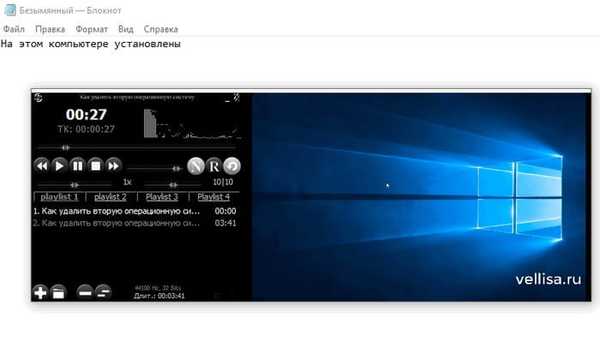
VOCO - program a hang szöveggé konvertálására
A VOCO alkalmazást úgy fejlesztették ki, hogy a hangot szöveggé fordítsák a Windows operációs rendszerben. A Voco program fizetett, az alkalmazás oroszul működik.
Az alkalmazást letöltheti a Beszédtechnika Központ hivatalos webhelyéről. A program mottója: "Írj be egy hangot".
VOCO letöltésA VOCO program főbb jellemzői:
- indítsa el a programot gyorsbillentyűkkel;
- alapszótár 85 000 szóból;
- Az írásjelek automatikus beillesztése az audio fájlokból felismert beszédbe;
- plug-in telepítése az átíráshoz a Microsoft Word-ben a Voco.Professional és a Voco.Enterprise verziókban;
- az internet használata nélküli munkaképesség.
A hangfelismerés a szövegben a következő:
- Indítsa el a Voco programot a számítógépen. Alapértelmezett beállításoknál a program a rendszerrel indul.
- Kattintson a szövegszerkesztő ablakban (Jegyzettömb, Word stb.), Amelybe szöveget szeretne beírni.
- Engedélyezze a felismerést az értesítési területen található programikon helyi menüjében vagy gyorsbillentyűkkel: nyomja meg kétszer a "Ctrl" gombot. Egy zöld mikrofon ikon jelenik meg az értesítési terület felett.
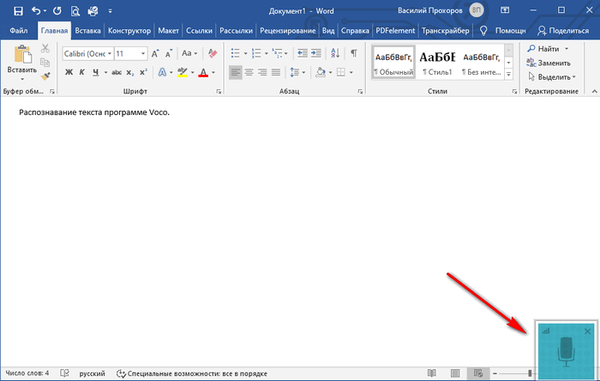
- A felismerés kikapcsolásához kattintson duplán a "Ctrl" gombra.
A Voco.Professional és a Voco.Enterprise verziók használatakor az Átíró fül jelenik meg a Microsoft Word szövegszerkesztőben. Ez a funkció lehetővé teszi az egycsatornás "mono" módban rögzített hangfelvételek szöveggé történő fordítását. Ha a hangfelvétel sztereó, a szöveg több hangszóró által rögzítettként jelenik meg.
Kövesse ezeket a lépéseket:
- Kattintson a Word ablakban az Átíró fülre.
- Kattintson az Átíró ikonra, a gombok megnyílnak az átírási folyamat vezérléséhez.
- A beépített lejátszó külön ablakban nyílik meg.
- Kattintson a "Megnyitás" gombra, válassza ki a hangfelvételt.
- Kattintson a „Felismerés” gombra a hang szövegré történő fordításának megkezdéséhez.
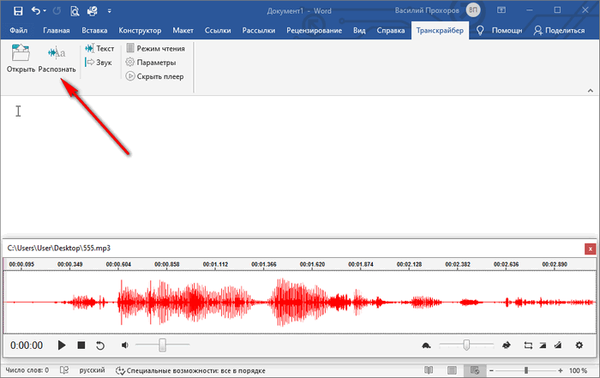
- Várja meg, amíg a felismerés befejeződik, majd szerkessze a kapott szöveget.
A cikk következtetései
Sok felhasználónak szembesülnie kell azzal, hogy a beszédet audio- vagy videoforrásból szöveggé kell fordítani. Ezt a folyamatot transzkripciónak nevezzük. A probléma megoldásához használhat online szolgáltatásokat vagy programokat. A kiválasztott eszköztől függően a szövegkimenet automatikus, vagy a szöveg manuálisan kerül kinyomtatásra.
Kapcsolódó publikációk:- Screen Translator - képernyő fordító
- 7 fordító online
- QTranslate - Ingyenes online fordító
- Dicter - Ingyenes online fordító
- Lingoes - fordítási program











